A:首先说一下本人对此技术的见解,
缺点1:它不是一个好的页面显示技术,表现在多点,把简单的html分成了数据+结构样式,必然给使用者带来复杂度。
缺点2:它不是一个很好控制的一个显示技术,why?简单的html可以用IE浏览器就可以测试寻找到细节上的问题,做修改容易,然而使用这个技术必然依赖编辑和调试xsl的
工具软件(我使用的是 Altova XMLSpy,该软件借助它能将xml+xsl打印成fop文件来查看细节),详细的操作调试大家可以自己先看一下它的使用手册,从表面上看打印
出来的是 基于Java 生成的fop 文件,还有在使用xsl的时候涉及到的知识点有:『xpath:xml节点路径;xsl-fo:格式化XML数据的语言;』
优点1:说是优点其实也是它的主要用途,对于一些很严格的用户需求,在系统中有这样一个功能,用户查看自己的所有个人信息,并且将信息以letter信件发送到用户的邮箱,
这个时候此技术就是最好的选择,首先它可以将页面生成fop格式文件,所有的信件都可以使用一个 template (code:xsl样式表语句),结合系统当前用户信息依照模板将
数据填充到模板中然后生成letter邮件。虽然jsp+jquery 可以实现页面数据的加载,但是如果用户有打印数据个人信息的需要,此方法生成的fop文件将类似pdf文件具备
打印美观特点。
优点2:使用简单,和html标签的使用如出一辙。
Demo 如下:
1:先创建简单的xml文件,xml的作用大家可以百度一下,个人理解可以做小型数据库使用,将简单的数据分装到xml中,封装的过程其实就是我们说的SQL脚本从数据库将需要的数据sql获取到(我也不太清楚,需要继续学习),大体意思是:xml在整个系统中起到的作用是桥梁的作用,从数据库获取数据交给xml存储,然后xsl格式语句去给xml中的数据排队,最后相互取值依赖,达到自定义格式化显示数据。
xml文件名:student.xml
<?xml version="1.0" encoding="utf-8"?>
<root> <student id="1000"> <name>张三</name> <sex>male</sex> <age>15</age> </student> <student id="1001"> <name>李四</name> <sex>female</sex> <age>15</age> </student> <student id="1002"> <name>赵五</name> <sex>male</sex> <age>16</age> </student> </root>
2:创建xsl 文件,起到自定义格式作用;
xsl文件名为:student.xsl
<?xml version="1.0" encoding="utf-8"?> <xsl:stylesheet version="1.0" xmlns:xsl="http://www.w3.org/1999/XSL/Transform" xmlns:msxsl="urn:schemas-microsoft-com:xslt" xmlns:js="http://www.example.com/results" extension-element-prefixes="js msxsl"> <xsl:output method="html" encoding="utf-8"/> <xsl:template match="/"> <xsl:text disable-output-escaping='yes'><!DOCTYPE html></xsl:text> <html> <head> <meta http-equiv="Content-Type" content="text/html; charset=utf-8"/> <title>学生清单</title> <script> function random(){ return Math.random(); } </script> </head> <body> <table border="1" cellpadding="5" cellspacing="0"> <tr> <th>ID</th> <th>姓名</th> <th>年龄</th> <th>性别</th> </tr> <xsl:for-each select="/root/student[age = 15 ]"> <!-- 这里可以 对 循环中的 数据 进行 筛选 --> <tr> <td> <xsl:value-of select="@id"/> </td> <td> <xsl:value-of select="name"/> </td> <td> <xsl:value-of select="age"/> </td> <td> <xsl:if test="sex='male'"> <xsl:value-of select="'男'"/> </xsl:if> <xsl:if test="sex='female'"> <xsl:value-of select="'女'"/> </xsl:if> </td> </tr> </xsl:for-each> </table> </body> </html> </xsl:template> </xsl:stylesheet>
这里的代码是网上查找的一种简单写法,生成的文件是html页面,(主要是大家能理解这种思想【将数据和格式分开的思想】)如果是fop文件可以查看xml使用手册,提供一个
xsl文件模板给大家,大家可以尝试去使用xsl-fo编写 template.附上本人使用的截图:

各个标签的作用:
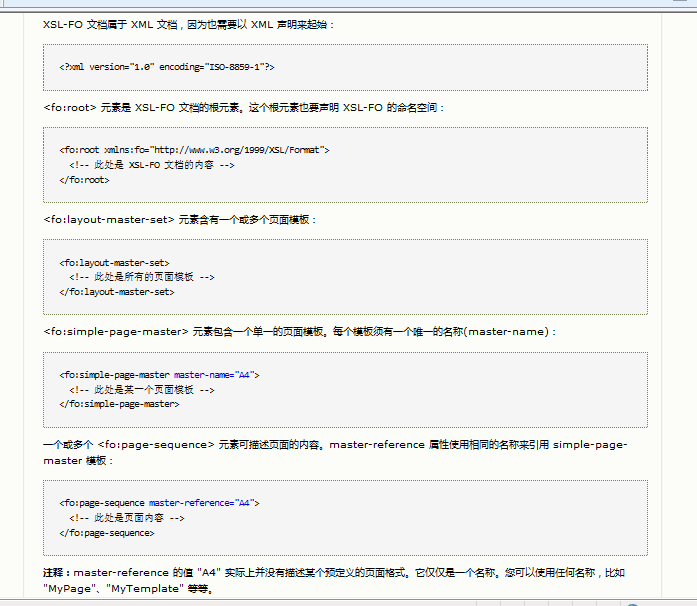
随笔总结:
写到这里感觉想要表达的意思大家应该可以明白一点,但完全明白还需要按照这个思路去实践。本人不才只能理解到这里,不喜勿喷,希望大家共同进步!!!
下一个随笔,我将以《java web轻量级-开发面试教程》这本书的思路去总结。有志同道合的”码友“欢迎一起学习一起总结。
Design By Ankermaker